Apple Notes là một trong những cách tốt nhất để ghi lại suy nghĩ và lời nhắc của bạn bằng thiết bị Apple như Mac, iPhone và iPad. Bạn có thể viết ghi chú chỉ bằng văn bản hoặc thêm gia vị bằng ảnh và liên kết. Nhưng bạn có thể thay đổi màu văn bản không?
làm thế nào để ngừng lưu vào bộ đệm trên firetick

Có trên Mac, không có trên hai thiết bị còn lại. Đọc tiếp để tìm hiểu cách hoạt động của nó.
Cách thay đổi màu văn bản trong Apple Notes trên máy Mac
Trên Mac, bạn có thể linh hoạt hơn nhiều với ứng dụng Notes. Đây là nền tảng duy nhất cho phép bạn thay đổi màu phông chữ. Đây là cách nó được thực hiện:
- Mở Ghi chú trên máy Mac của bạn.
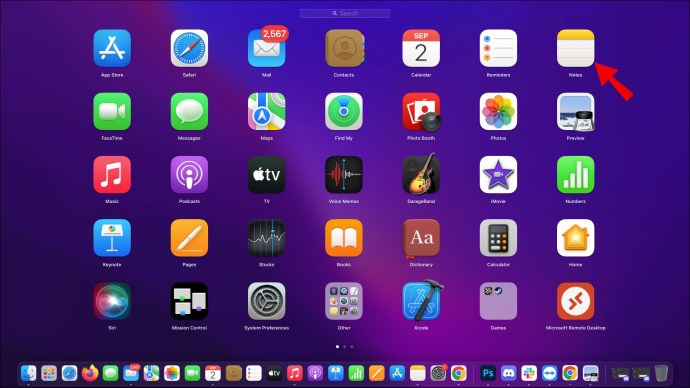
- Tải bất kỳ ghi chú nào bạn muốn chỉnh sửa.
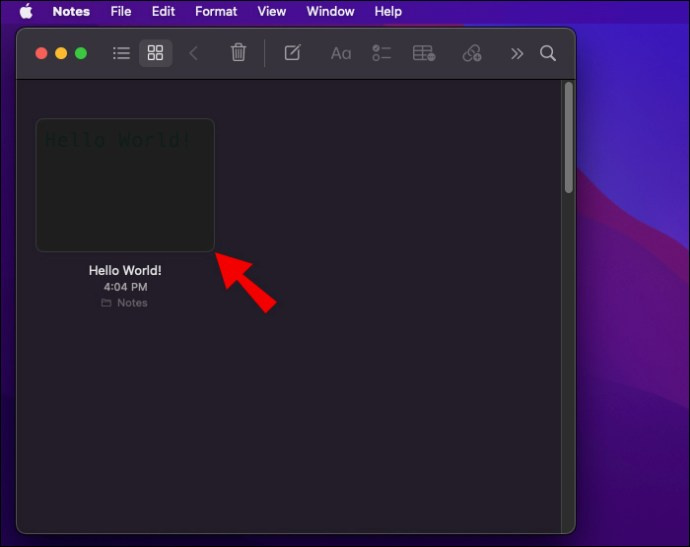
- Đánh dấu văn bản bạn muốn thay đổi.
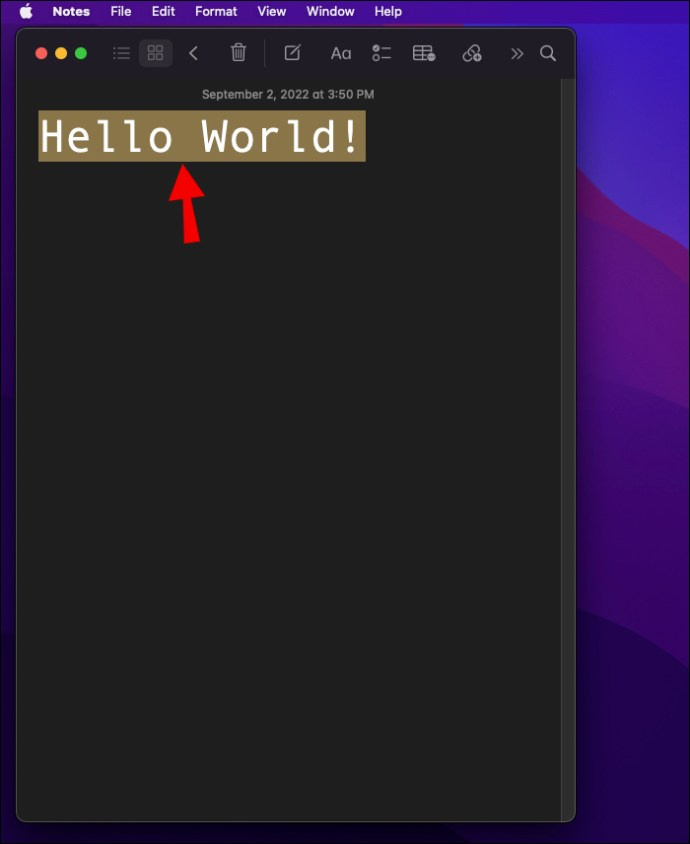
- Bấm và giữ phím Điều khiển.
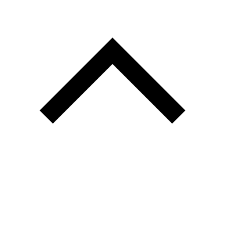
- Bấm vào văn bản.
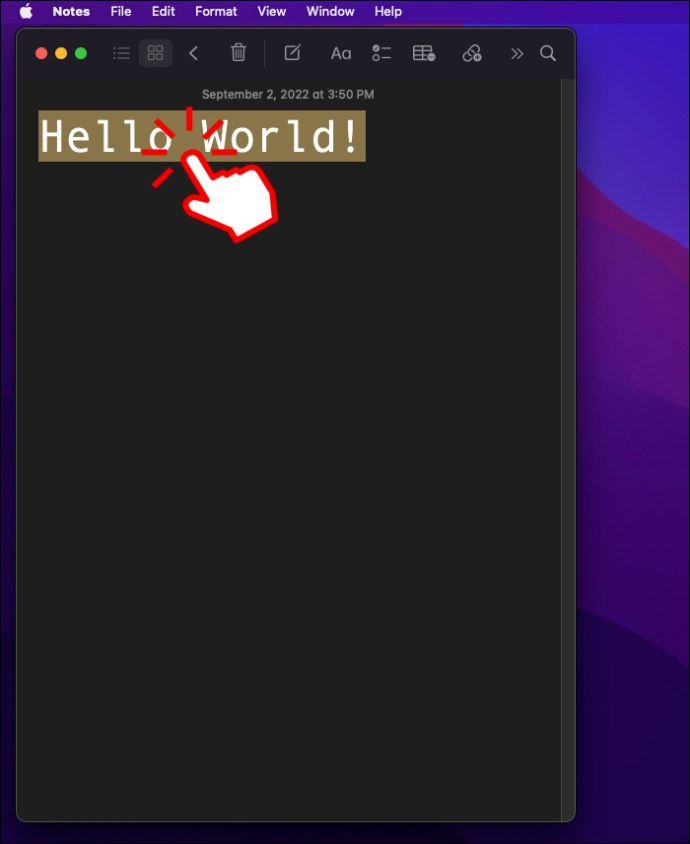
- Đi tới “Phông chữ”.
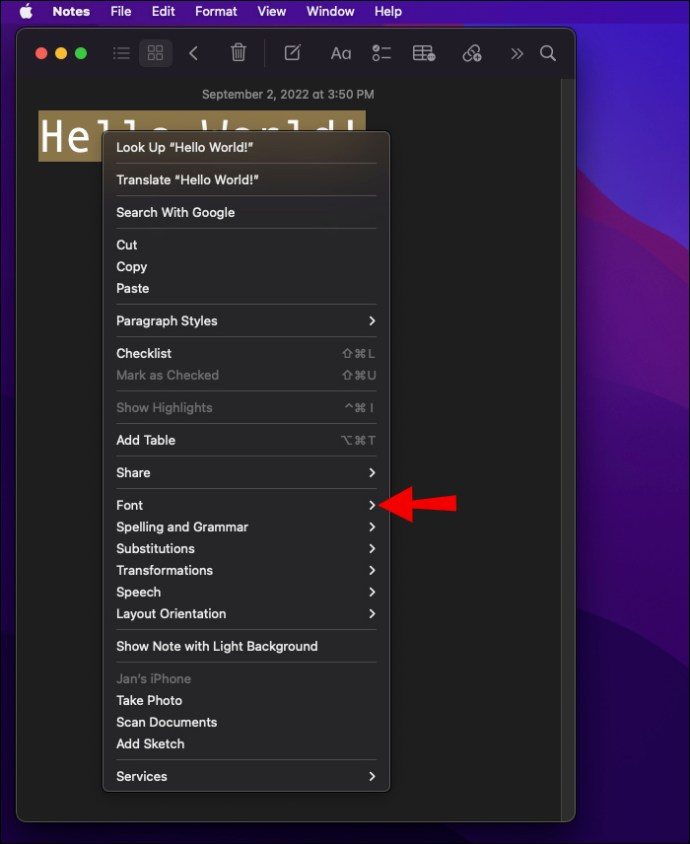
- Chọn “Hiển thị màu sắc”.
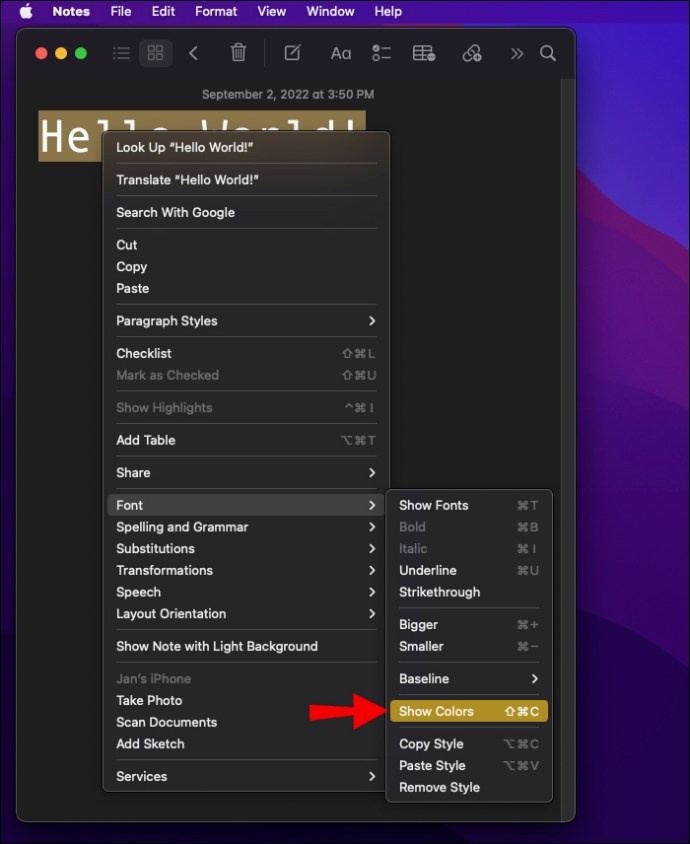
- Sử dụng cửa sổ Phông chữ để thay đổi màu của văn bản.
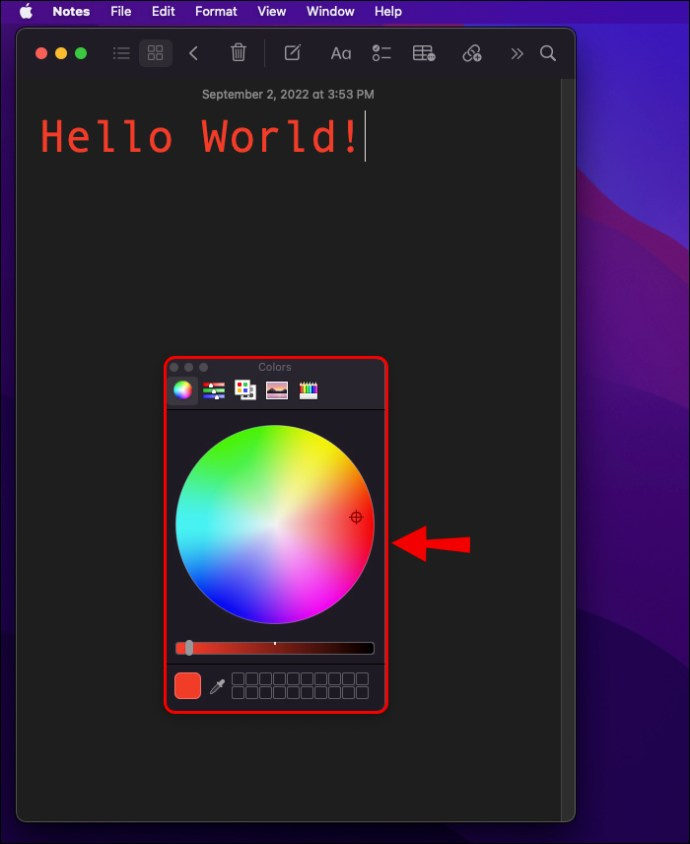
Và đó là tất cả những gì cần làm. Bạn có thể gặp khó khăn với phiên bản Mac cho đến khi Apple thêm tính năng này vào ứng dụng dành cho thiết bị di động.
Có thể thay đổi màu văn bản trong ứng dụng ghi chú trên iPhone hoặc iPad không? Không!
Nhiều người đã tự hỏi khi nào điều này sẽ xảy ra, nhưng ngay cả các bản cập nhật beta mới nhất đã giới thiệu các tùy chọn phông chữ trên Apple Notes cho iOS và iPadOS.
Do đó, cách duy nhất để có văn bản màu trên thiết bị di động là xem các ghi chú được tạo bằng máy Mac trên thiết bị di động hoặc sử dụng một ứng dụng thay thế. Các ứng dụng khác như Evernote cho phép bạn thay đổi màu sắc trong ứng dụng.
Câu hỏi thường gặp bổ sung
Bạn có thể đánh dấu văn bản trong Apple Notes không?
Có, bạn có thể đánh dấu văn bản trên Apple Notes.
cách xóa vĩnh viễn văn bản khỏi iphone
1. Mở Apple Notes và chuyển đến bất kỳ ghi chú nào.
2. Nhấn và giữ vào văn bản để đánh dấu.
cách ghi lại luồng trên twitch
3. Khi menu bật lên, hãy chọn “Đánh dấu”.
4. Văn bản bây giờ sẽ được đánh dấu màu vàng.
Rất tiếc, Apple Notes không cho phép bạn thay đổi màu của phần đánh dấu. Bạn bị mắc kẹt với màu vàng.
Chúng ta cần thay đổi
Apple Notes có một số tính năng tiện dụng cho phép bạn sắp xếp thông tin một cách thuận tiện, nhưng bạn chỉ có thể tận hưởng bộ tính năng đầy đủ trên máy Mac. Khi sử dụng thiết bị di động, nhiều chức năng không thể truy cập được. May mắn thay, bạn vẫn có thể thay đổi màu văn bản trên máy Mac và xem nó trên iPhone của mình.
Bạn đã bao giờ thử thay đổi màu văn bản trên Apple Notes chưa? Bạn muốn thấy những thay đổi nào khác? Cho chúng tôi biết trong phần ý kiến dưới đây.









